Sageli võivad selle vea põhjuseks olla probleemid Xboxi serveritega
- Võite kokku puutuda Teie konto ei ühti teie arenduskeskkonnaga Xboxi rakenduse tõrge, kui proovite mängu mängida.
- Tõrke on sageli põhjustatud Xboxi serveri probleemidest või vananenud Windowsi operatsioonisüsteemist.
- Xboxi teenuste ja mänguteenuste taaskäivitamine arvutis võib tõrke lahendada.

XINSTALLIMINE Klõpsates ALLALAADIMISE FAILIL
See tarkvara parandab tavalised arvutivead, kaitseb teid failide kadumise, pahavara ja riistvaratõrgete eest ning optimeerib teie arvuti maksimaalse jõudluse saavutamiseks. Parandage arvutiprobleemid ja eemaldage viirused kohe kolme lihtsa sammuga:
- Laadige alla Restoro PC Repair Tool mis on kaasas patenteeritud tehnoloogiatega (patent olemas siin).
- Klõpsake Alusta skannimist et leida Windowsi probleeme, mis võivad arvutiprobleeme põhjustada.
- Klõpsake Parandage kõik arvuti turvalisust ja jõudlust mõjutavate probleemide lahendamiseks.
- Restoro on alla laadinud 0 lugejad sel kuul.
Windowsi jaoks mõeldud Xboxi rakenduse saadavus võimaldab mängijatel mängida Xboxi mänge oma Windowsi operatsioonisüsteemiga arvutites ilma probleemideta.
Kuid kasutajad kurdavad Xboxi rakenduses mängude mängimisel paljude vigade üle. Me ei saanud teid Xbox Live'i sisse logida, teie konto ei ühti teie arenduskeskkonnaga viga on silmatorkav.
Lisaks on meil üksikasjalik juhend praegust profiili ei lubata mängida viga Xbox Live'is ja kuidas seda parandada.
Miks teie konto ei ühti teie arenduskeskkonnaga?
Kui proovite arvutis Xboxi rakenduses mänge mängida, võib alltoodud veateade olla tingitud paljudest protsessi takistavatest teguritest.
Kui olete õiges liivakastis ja keskkonnas, lülituge selle liivakasti jaoks Microsofti kontole. Selle konto kasutamise jätkamiseks muutke registri liivakasti ja keskkonda.
Mõned märkimisväärsed tegurid, mis võivad tõrke põhjustada, on järgmised:
- Probleemid Xbox Live'i serveritega – Kui Xbox Live'i serverid ei tööta, ei pruugi mängijatel olla võimalik oma arvutis Xboxi rakenduses mänge mängida. See takistab Xboxi rakendusel vajalike asutustega ühendust luua, põhjustades tõrkeid.
- Aegunud Xboxi rakendus ja Windows OS – Microsoft annab välja värskendusi, et parandada tõenäoliselt põhjustavaid vigu probleemid Xboxi rakenduses ja parandada selle jõudlust. Seega võib rakenduse kasutamisel ilmneda mitmeid tõrkeid, kui seda ei värskendata. Samuti võib aegunud operatsioonisüsteem takistada teie tegevust Xboxi rakenduses.
- Süsteeminõuete probleemid – Xboxi rakendusel on süsteeminõuded, mis määravad seadmed, mis seda käitavad. Seega võite kogeda arenduskeskkonna viga, kui teie arvuti ei vasta süsteeminõuetele.
Tõrke võivad põhjustada ka muud probleemid, nagu võrgu ülekoormus ja rikutud mänguandmed. Sellegipoolest juhendame teid, kuidas viga lahendada.
Kuidas parandada oma kontot, mis ei vasta teie arenduskeskkonnale?
Eksperdi nõuanne:
SPONSEERITUD
Mõnda arvutiprobleemi on raske lahendada, eriti kui tegemist on rikutud hoidlate või puuduvate Windowsi failidega. Kui teil on probleeme vea parandamisega, võib teie süsteem olla osaliselt katki.
Soovitame installida Restoro – tööriista, mis skannib teie masina ja tuvastab vea.
Kliki siia allalaadimiseks ja parandamise alustamiseks.
Enne täpsemate sammudega jätkamist proovige järgmist.
- Parandage arvuti võrguühenduse probleemid.
- Taaskäivitage Windows turvarežiimis ja kontrollige, kas tõrge püsib.
- Probleem võib ilmneda siis, kui toimub hooldus või serverid on võrguühenduseta. Palun külastage Xboxi server status leht et kontrollida, kas serveriga on värskendusi ja kuidas neid parandada.
Kui Xboxi rakenduse tõrge püsib, jätkake allolevate lahendustega.
1. Taaskäivitage Xboxi teenused ja mänguteenused
- Vasakklõpsake Alusta nupp, tüüp Teenusedja klõpsake otsingutulemustes rakendust.
- Navigeerige mänguteenused, paremklõpsake ja valige Taaskäivita rippmenüüst.

- Otsige üles järgmine Xboxi teenused nimekirjas: Xbox Live Auth Manager, Xbox Live'i mängu salvestamine,Xbox Live'i võrguteenus. Paremklõpsake neid ja valige Taaskäivita rippmenüüst.

Nende Xboxi teenuste ja mänguteenuste taaskäivitamine parandab kõik teie mängutegevust mõjutavad tegevused ja värskendab teie arvuti Xboxi komponente. Lugege, kuidas alla laadida Xboxi mänguteenuste rakendus arvutis.
2. Värskendage Windowsi operatsioonisüsteemi
- Vajutage Windows + I võti avamiseks Windowsi sätted rakendus.
- Kliki Windowsi uuendus ja puudutage nuppu Kontrolli kas uuendused on saadaval nuppu. Kui värskendusi on saadaval, otsib see ja installib need.

Windowsi värskendamine arvutis parandab Xboxi rakenduse funktsionaalsust takistavad vead ja parandab ühilduvusprobleeme, mis võivad tõrke põhjustada. Samamoodi installib Windowsi OS-i värskendamine teie arvutisse draiverite jaoks saadaolevad värskendused.
Saate lugeda Windowsi parandamine, mis ei loo ühendust värskendusteenusega kui tõrge ilmneb teie arvutis.
- Parandus: töölaud viitab asukohale, mis pole saadaval
- EXE vs MSI: millised on erinevused ja kumb on parem?
3. Kustutage kohalikud Xboxi identiteediandmed
- Vajutage nuppu Windows + E võti avamiseks File Explorer arvutis.
- Kopeerige ja kleepige aadressiribale järgmine aadress:
%userprofile%\AppData\Local\Packages\Microsoft. XboxIdentityProvider_8wekyb3d8bbwe\AC\TokenBroker - Kontrollige, kas neid on Kontod ja Vahemälu kataloogis saadaolevaid kaustu. Kui jah, valige kaustad ja kustutage need.

- Sulge File Explorer ja taaskäivitage Xboxi rakendus, et näha, kas veateade kuvatakse.
Kohalike Xboxi identiteediandmete kustutamine eemaldab rikutud vahemälufailid, mis põhjustavad probleeme Xboxi rakendusega. See parandab konto, mis ei vasta arenduskeskkonna veale.
Võite vaadata ka meie artiklit selle kohta Xboxi rakendus ei käivita Windows 11-s mänge ja mõned parandused selle toimimiseks. Kui soovite, lugege ka meie juhendit ei saa Xboxi kontole sisse logida arvutis.
Andke meile allolevas kommentaaride piirkonnas teada, millised lahendused teie jaoks töötasid.
Kas teil on endiselt probleeme? Parandage need selle tööriistaga:
SPONSEERITUD
Kui ülaltoodud nõuanded ei ole teie probleemi lahendanud, võib teie arvutis esineda sügavamaid Windowsi probleeme. Me soovitame laadige alla see arvutiparandustööriist (hinnatud saidil TrustPilot.com suurepäraseks), et neid hõlpsalt lahendada. Pärast installimist klõpsake lihtsalt nuppu Alusta skannimist nuppu ja seejärel vajutada Parandage kõik.
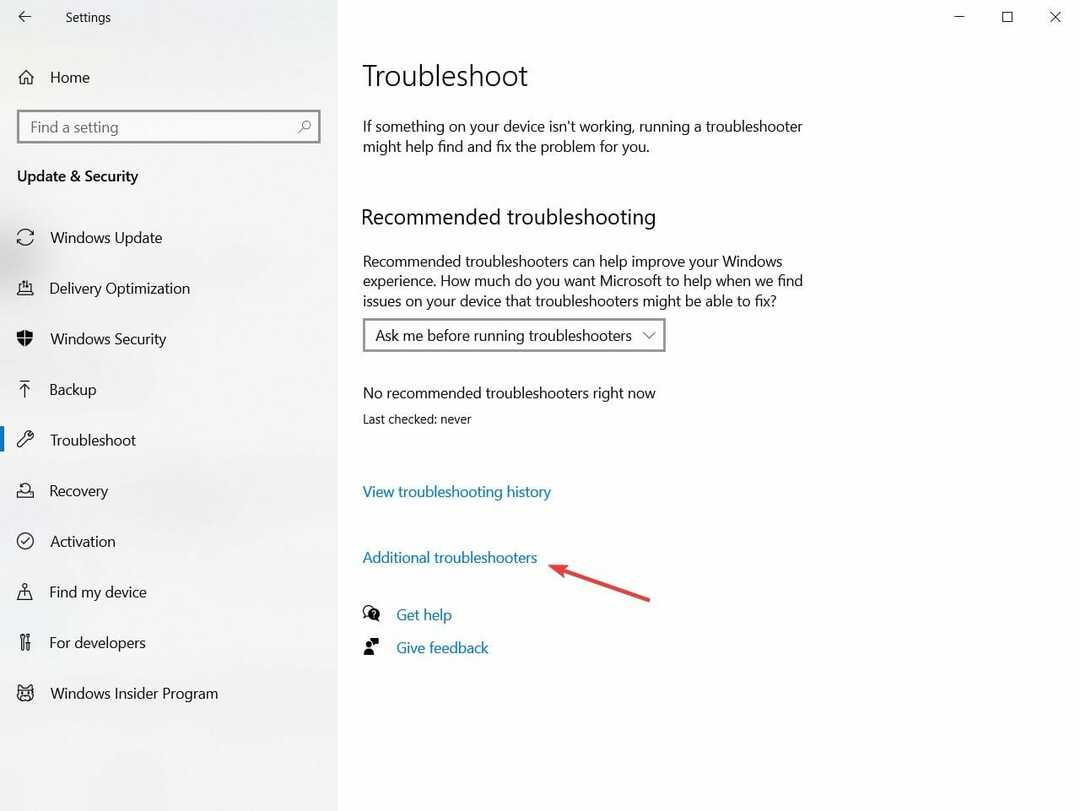

![Sõnumeid ei saa saata Windows 10 Xboxi rakenduses või Xbox One'is [FIX]](/f/81bd80e06c65e0cf7b9e3ec34081de1d.jpg?width=300&height=460)